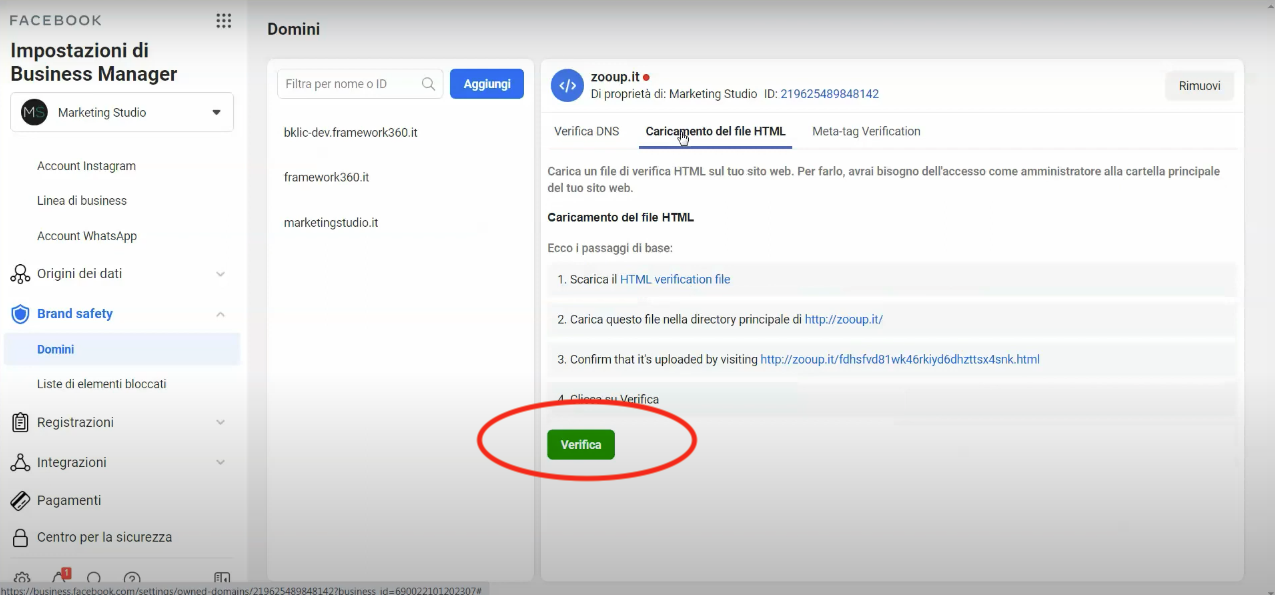Dans ce guide, nous allons voir comment nous pouvons vérifier un domaine Facebook Ads via la plateforme FRAMEWORK360.
Étape 1 : Ajouter le Pixel Facebook via la section “Web Tracking”
Bien, la première étape à réaliser pour pouvoir vérifier le domaine via le Business Manager de Facebook sera d'entrer dans la plateforme Framework360 et de nous rendre dans l'onglet Web Tracking que nous trouvons dans le menu déroulant à gauche, comme montré sur l'image :
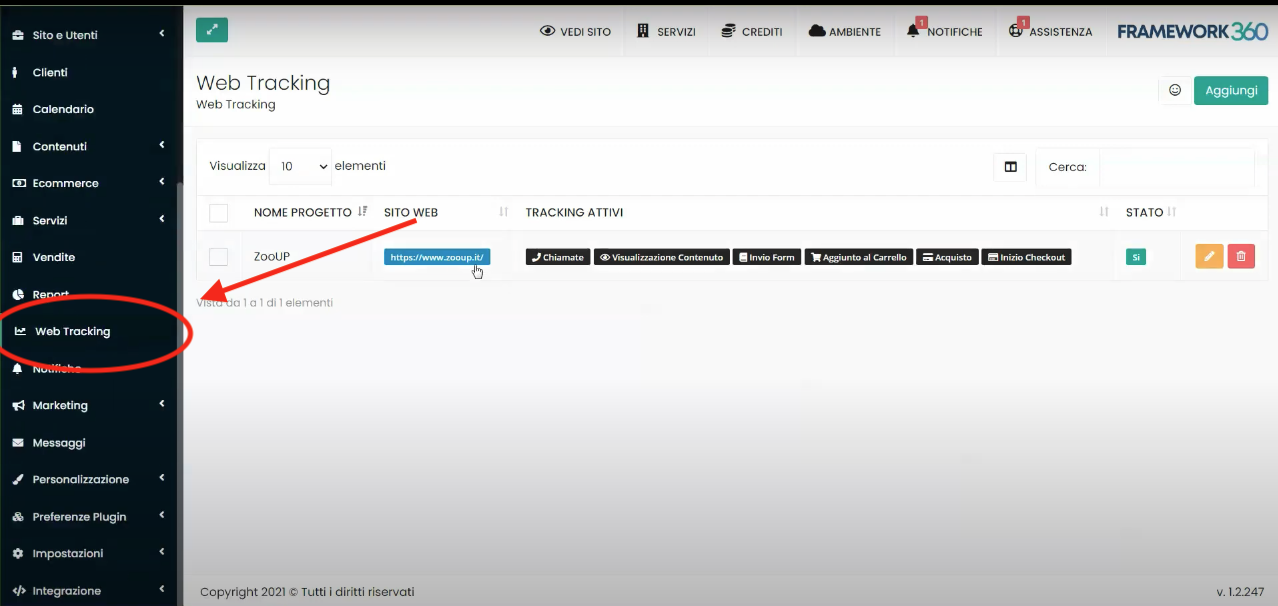
Une fois à l'intérieur, ouvrons le projet précédemment créé et insérons le Pixel Facebook dans la section à droite ID Facebook Pixel, comme montré dans l'image suivante, cette insertion permettra à Facebook de suivre les conversions qui se produiront sur notre site.
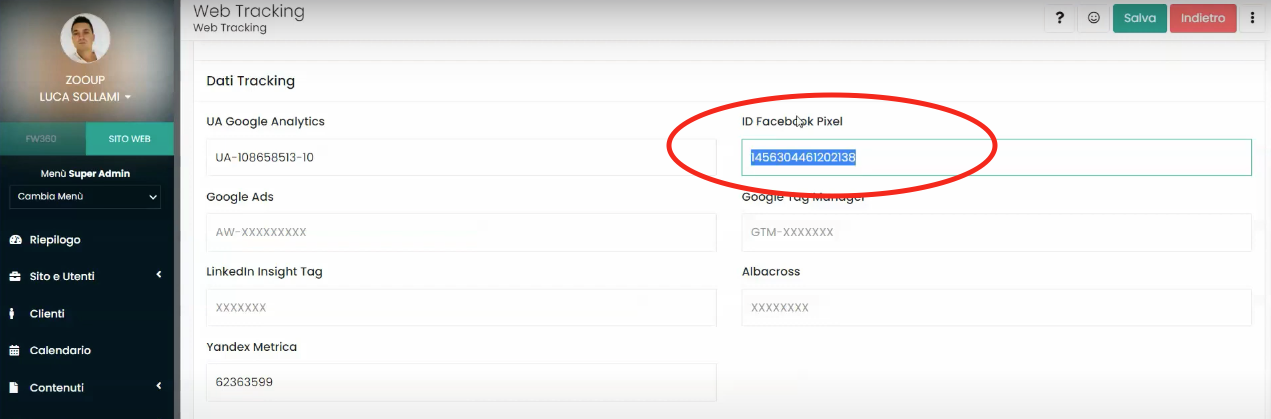
Étape 2 : Ajoutons le domaine sur le Business Manager de Facebook
Nous allons maintenant passer un moment sur le Business Manager de Facebook pour ajouter notre domaine.
Allons dans le menu déroulant qui se trouve à gauche, d'abord dans la section Sécurité de la marque, puis dans la sous-section Domaine.
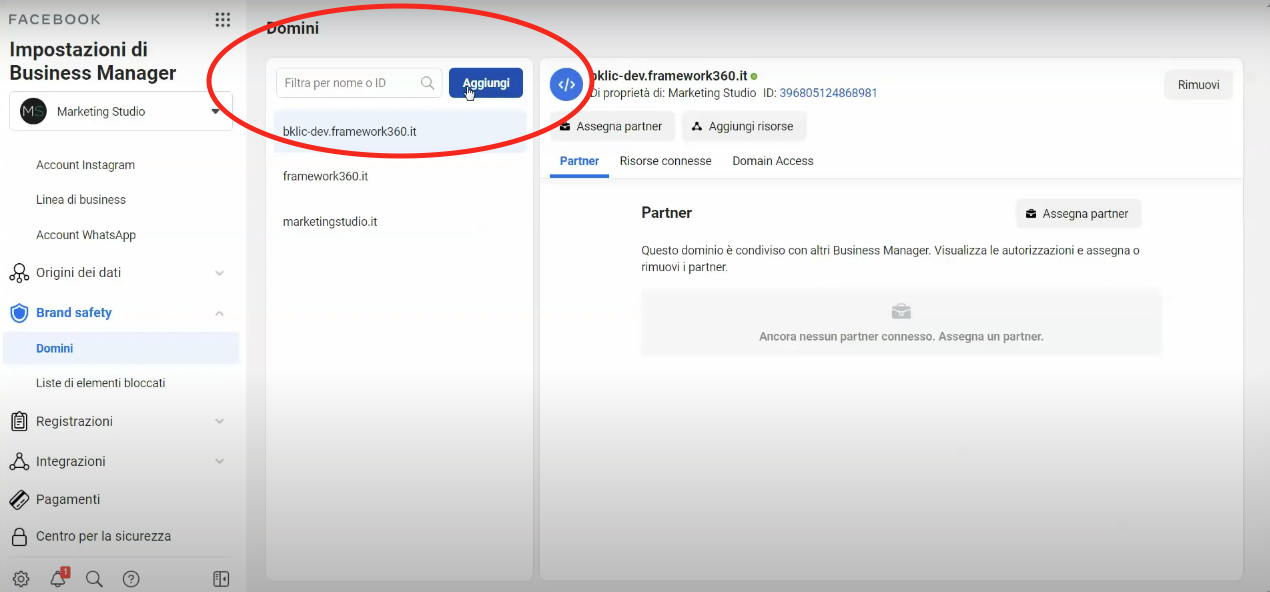
À ce stade, nous allons ajouter notre domaine en utilisant le bouton Ajouter comme montré dans l'image précédente.
Étape 3 : Télécharger le code pour la vérification du domaine
Une fois le domaine Facebook ajouté, nous avons 3 possibilités pour le vérifier, nous choisirons de le vérifier avec Téléversement du fichier HTML.
Ce type de vérification ne fait que nous générer un code que nous allons insérer sur le serveur auquel le domaine pointe, une fois inséré, Facebook pourra donc vérifier la présence du code sur le serveur.
Allons-y dans l'ordre !
La première chose à faire est de télécharger le code via l'option appropriée comme montré sur la figure :
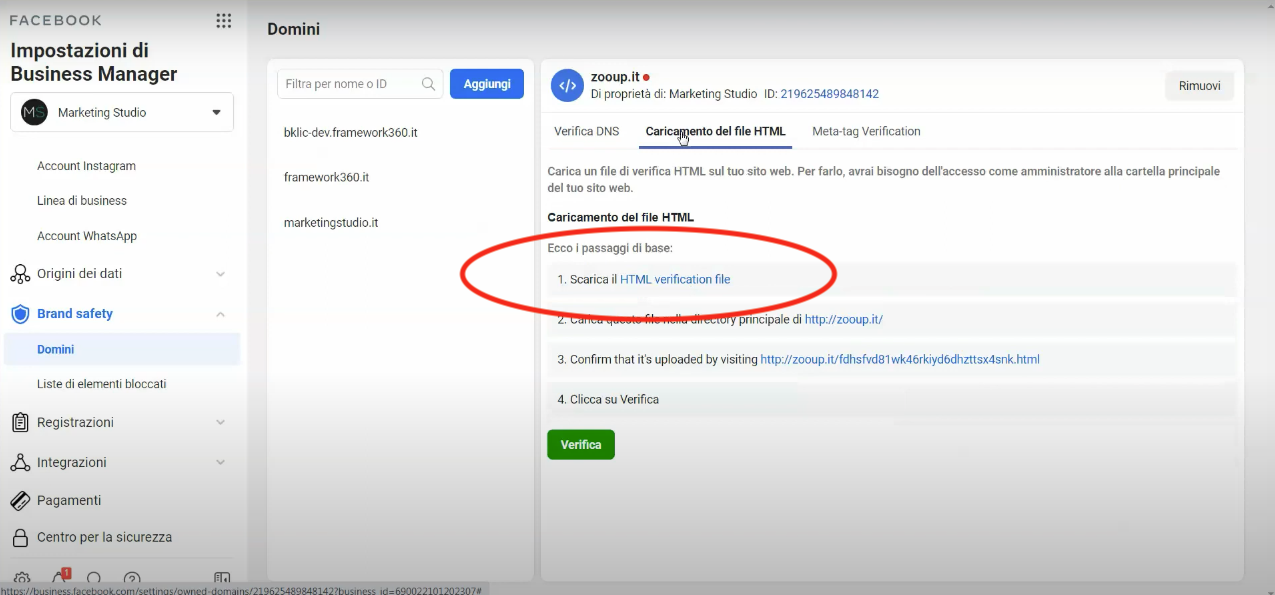
Étape 4 : insérons le code de vérification sur Framework360
À ce stade, revenons sur le projet de Web Tracking et insérons le code de vérification (téléchargé à l'étape 3) via l'option Télécharger le fichier de vérification.
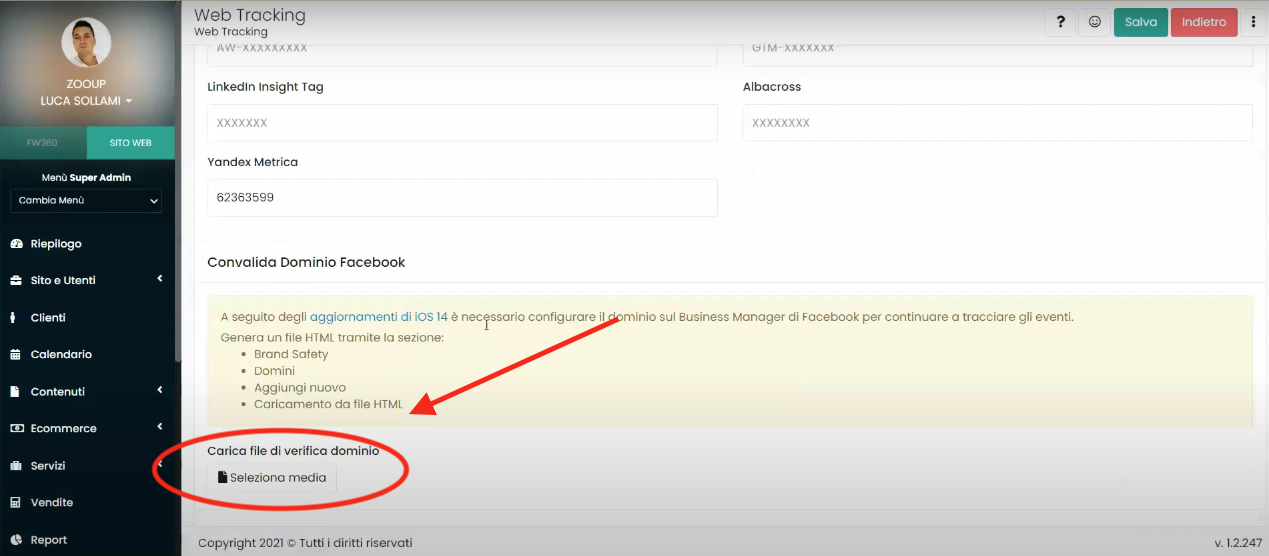
Une fois le fichier téléchargé, cliquons sur Enregistrer et retournons sur le Business Manager de Facebook pour compléter la vérification.
Étape 5 : Complétons la vérification sur le Business Manager de Facebook
Pour compléter la modification, rendons-nous sur la page du Business Manager de Facebook d'où nous avons téléchargé le fichier de vérification et cliquons sur l'option Vérifier comme montré sur la figure :